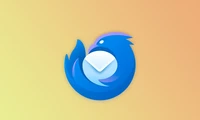「特定のApple Intelligenス機能を手動で無効にする方法」
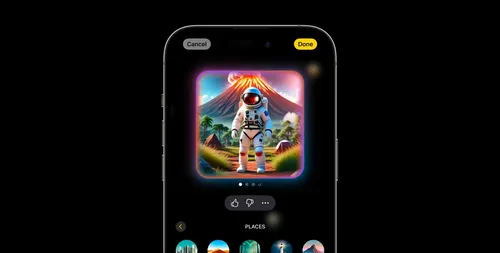
Appleの常に拡大されている機能セットにより、あなたのデバイスに追加のストレージ要件が生まれましたが、同時に新しいコントロールも得られました。以下の手順でiPhone上の特定のApple Intelligence機能を手動で無効にする方法について説明します。
「Screen Time には、3つのタイプの Apple Intelligence の機能を無効にする方法が含まれています」
「Apple Intelligenceは主に全機能または何も提供しない機能セットです。」
iPhoneの設定アプリでAIを有効にすると、またはiOSのセットアップガイドの一環として、ほぼすべてのApple Intelligence機能が有効になります。
しかし、選択的に回復を下げることもできます。
「Screen Time」の中には、Appleが以下の3つのカテゴリーのApple Intelligenceを有効または無効にするオプションを組み込んでいます:
- 画像作成
- 「作業ツール」
- チャットGPT拡張機能
最初のカテゴリにはImage Playground、Genmoji、そしてImage Wandが含まれます。これらの機能のうちの一つだけをオフにすることはできませんが、すべての機能を1つのコントロールで無効にすることができます。
テクノロジーに関する英語の技術記事の翻訳を日本語に正確に行いました。以下がその翻訳です:
「テキスト作成ツール」は、あなたのテキストを書く、校正する、または再編集・再フォーマットするためのAIツールを指します。そしてChatGPTは説明が分かりやすいです。しかし、おそらく不自然な追加であるかもしれません。なぜなら、既にApple Intelligenceの設定メニュー内には別々のChatGPTトグルがあります。
「特定のApple Intelligence機能を無効にする方法」
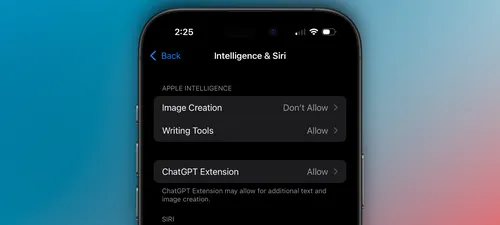
Screen Time の中で上述のオプションを見つけるには、以下の手順に従ってください。
- 設定アプリを開く
- 画面時間メニューに移動します。
- オープンコンテンツとプライバシー制限
- 「上部にある緑色のスイッチがオンになっていることを確認してください」
- 「次に、IntelligenceとSiriを開き、AIコントロールを見つけます」
「特定の機能を無効化すると、その機能に関連するUI要素も消えます。」
例えば、画像作成の無効化により、絵文字キーボードから輝きのあるGenmojiアイコンが削除されます。そして、書き込みツールの無効化により、メモのツールバーからアイコンとコピー/貼り付けメニューからアイコンが削除されます。
注意:私のテストでは、関連するAIインターフェース要素が実際に消えるまで少しの時間かアプリを強制終了する必要があります。
AppleのIntelligence機能を無効に計画していますか?コメント欄でお知らせください。
最良のiPhoneアクセサリー
- 「アンカー100ワット充電ブロック」
- 6.6フィートのUSB-Cケーブル 伸縮性が長いため
- AirPods Pro 2(現在、$189で販売中、$249からダウン)
- iPhone用マグセーフカーマウント
- ホームキットスマートプラグ 4本セット
カテゴリー
最新記事
- 静かなキーストロークと高い生産性の向上を実現する、STEALTH KEYBOARD SM3 メカニカルキーボードのレビュー。
- その古い電話が目の前で火事の原因になった。
- アップル招待とアップルカレンダーの違い:10個のポイント
- アップル @ ワーク:2025年にアップルがGoogle Workspaceに対抗する製品をリリースするのか?
- Apple は iPhone SE 4 を発表する特別なイベントを開催する可能性が低い。
- 今日の NYT Connections ヒントと解答 (2 月 8 日 #608)
- Ubuntu 20.04 LTS のサポートが終了します。
- 読み込みが間に合わない? AI に読んでもらいたいですか?
- これは私が愛用する聖杯 ブルーレイプレーヤーです。
- 来週、新しい Apple 製品の発表が予定されています。詳細は下記の通りです。